- Το Steam έχει χιλιάδες παιχνίδια για να διαλέξετε και εξακολουθεί να επιτρέπει στους χρήστες να προσθέτουν τα δικά τους παιχνίδια στις βιβλιοθήκες τους.
- ο Παρουσιάστηκε πρόβλημα με την προσθήκη αυτού του προϊόντος στον λογαριασμό σας στο Steam το σφάλμα μπορεί να οφείλεται στο ότι δεν προστέθηκε πρώτο το βασικό παιχνίδι.
- Επίλεξε το Ελέγξτε για ενημερώσεις πελάτη Steam κουμπί για να ενημερώσετε την αίτησή σας.
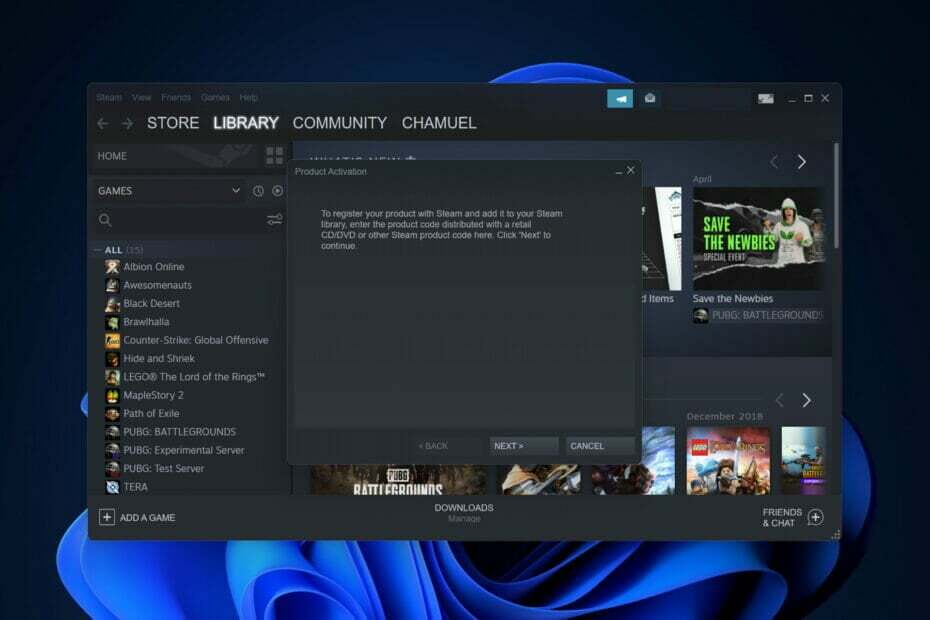
ΧΕΓΚΑΤΑΣΤΑΣΗ ΚΑΝΟΝΤΑΣ ΚΛΙΚ ΣΤΟ ΑΡΧΕΙΟ ΛΗΨΗΣ
Αυτό το λογισμικό θα επιδιορθώσει κοινά σφάλματα υπολογιστή, θα σας προστατεύσει από απώλεια αρχείων, κακόβουλο λογισμικό, αποτυχία υλικού και θα βελτιστοποιήσει τον υπολογιστή σας για μέγιστη απόδοση. Διορθώστε προβλήματα υπολογιστή και αφαιρέστε τους ιούς τώρα με 3 εύκολα βήματα:
- Κατεβάστε το Restoro PC Repair Tool που συνοδεύεται από πατενταρισμένες τεχνολογίες (διαθέσιμο δίπλωμα ευρεσιτεχνίας εδώ).
- Κάντε κλικ Εναρξη σάρωσης για να βρείτε ζητήματα των Windows που θα μπορούσαν να προκαλούν προβλήματα στον υπολογιστή.
- Κάντε κλικ Φτιάξ'τα όλα για να διορθώσετε ζητήματα που επηρεάζουν την ασφάλεια και την απόδοση του υπολογιστή σας.
- Το Restoro έχει ληφθεί από 0 αναγνώστες αυτόν τον μήνα.
Το Steam είναι είτε μία από τις πιο δημοφιλείς πλατφόρμες παιχνιδιών στον κόσμο είτε η πιο δημοφιλής πλατφόρμα συνολικά. Ωστόσο, μπορείτε ακόμα να συναντήσετε σφάλματα σε αυτό, όπως π.χ Παρουσιάστηκε πρόβλημα με την προσθήκη αυτού του προϊόντος στον λογαριασμό σας στο Steam.
Έχει ήδη χιλιάδες παιχνίδια για να επιλέξουν οι χρήστες. Και εκατοντάδες άλλα προστίθενται σε καθημερινή βάση. Μπορείτε να βρείτε σχεδόν τα πάντα εκεί, από την πρώιμη πρόσβαση έως τις ανεξάρτητες vintage κυκλοφορίες. Και ακόμα κι αν δεν μπορείτε, μπορείτε να προσθέσετε παιχνίδια στη βιβλιοθήκη σας στο Steam.
Ακολουθήστε καθώς σήμερα θα σας δείξουμε πώς να το διορθώσετε Παρουσιάστηκε πρόβλημα με την προσθήκη αυτού του προϊόντος στον λογαριασμό σας στο steam σφάλμα με τρεις απλούς τρόπους.
Τι μπορεί να αγοραστεί στο Steam;
Παρά το γεγονός ότι το Steam είναι μια επιχείρηση μόνο στο διαδίκτυο, παρόλα αυτά παρέχει δωροκάρτες. Και είναι καλύτερο από το να γράψετε έναν κωδικό ενεργοποίησης στο κάτω μέρος μιας τυπικής κάρτας γενεθλίων ή Χριστουγέννων.
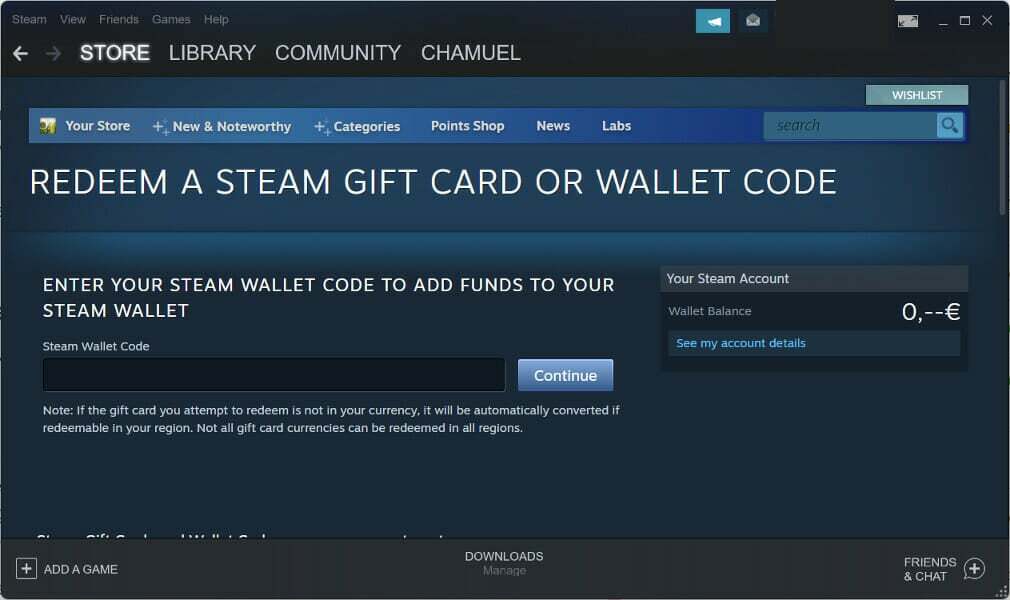
Επιπλέον, το Steam παρέχει ψηφιακές δωροκάρτες, πράγμα που σημαίνει ότι η συναλλαγή μπορεί να πραγματοποιηθεί πλήρως διαδικτυακά. Η διάκριση μεταξύ μιας φυσικής δωροκάρτας και μιας ψηφιακής είναι το ποσό σε δολάρια που είναι προφορτωμένο σε αυτήν.
Η αξία μιας κάρτας Steam μπορεί να μεταφερθεί στο ψηφιακό πορτοφόλι Steam του παραλήπτη. Κάντε αυτό εισάγοντας τον κωδικό ενεργοποίησης που συνοδεύει την κάρτα. Αυτός ο κωδικός βρίσκεται στο πίσω μέρος του.
Μετά από αυτό, θα μπορείτε να χρησιμοποιήσετε το υπόλοιπο στο Πορτοφόλι σας για να αγοράσετε πράγματα. Εάν αντιμετωπίζετε προβλήματα με τη διαδικασία πληρωμής, ανατρέξτε στον οδηγό μας για το πώς να το κάνετε διορθώστε το σφάλμα αγοράς Steam Paypal.
Πώς διορθώνετε Παρουσιάστηκε σφάλμα κατά την επεξεργασία του αιτήματός σας: Παρουσιάστηκε πρόβλημα με την προσθήκη αυτού του προϊόντος στον λογαριασμό σας στο Steam;
1. Προσθέστε πρώτα το βασικό παιχνίδι
- Εάν προσπαθείτε να προσθέσετε ένα DLC στο Steam, χωρίς να έχει προστεθεί πρώτα το βασικό παιχνίδι, θα λάβετε το Παρουσιάστηκε πρόβλημα με την προσθήκη αυτού του προϊόντος στον λογαριασμό σας στο Steam λάθος. Έτσι, κατευθυνθείτε στη σελίδα του παιχνιδιού που θέλετε να προσθέσετε και κάντε κλικ σε αυτήν Κατεβάστε κουμπί.
- Μόλις κάνετε κλικ στο Προσθέστε ένα παιχνίδι κουμπί και προσθέστε το παιχνίδι, μπορείτε να προσθέσετε περαιτέρω πακέτα DLC.

Το περιεχόμενο με δυνατότητα λήψης είναι αυτό στο οποίο αναφέρεται το DLC στη βιομηχανία παιχνιδιών. Επεκτείνει τη λειτουργικότητα του βασικού παιχνιδιού προσθέτοντας στοιχεία που απουσίαζαν από την αρχική έκδοση του παιχνιδιού.
- 6 μέθοδοι για τη διόρθωση του σφάλματος Δεν ήταν δυνατή η σύνδεση στο δίκτυο Steam
- Το Steam απέτυχε να φορτώσει ιστοσελίδες [Κωδικοί σφάλματος επιδιόρθωσης 7, 118, 310]
- Σφάλμα Steam στα Windows 10/11: Προετοιμασία εκκίνησης [Διόρθωση]
2. Επανεκκινήστε το Steam
- Κλείστε την εφαρμογή Steam και κατευθυνθείτε στο Διαχειριστής εργασιών πατώντας CTRL + ΒΑΡΔΙΑ + ESC στη συνέχεια πλοηγηθείτε στο Λεπτομέριες σελίδα.
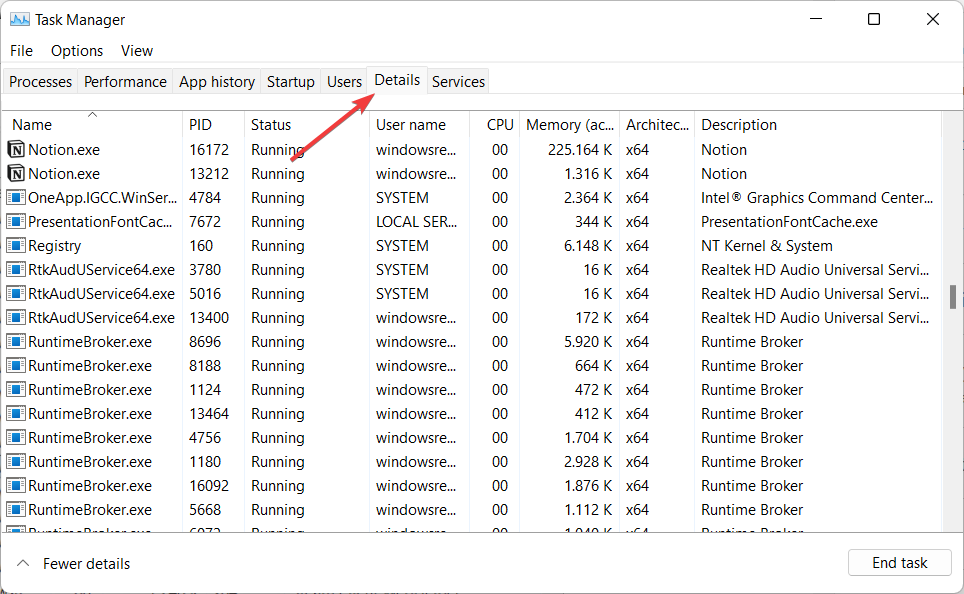
- Εδώ, ψάξτε για οποιοδήποτε Διαδικασίες ατμού αριστερά και φροντίστε να επιλέξετε Τέλος εργασίας για να το κλείσει τελείως.
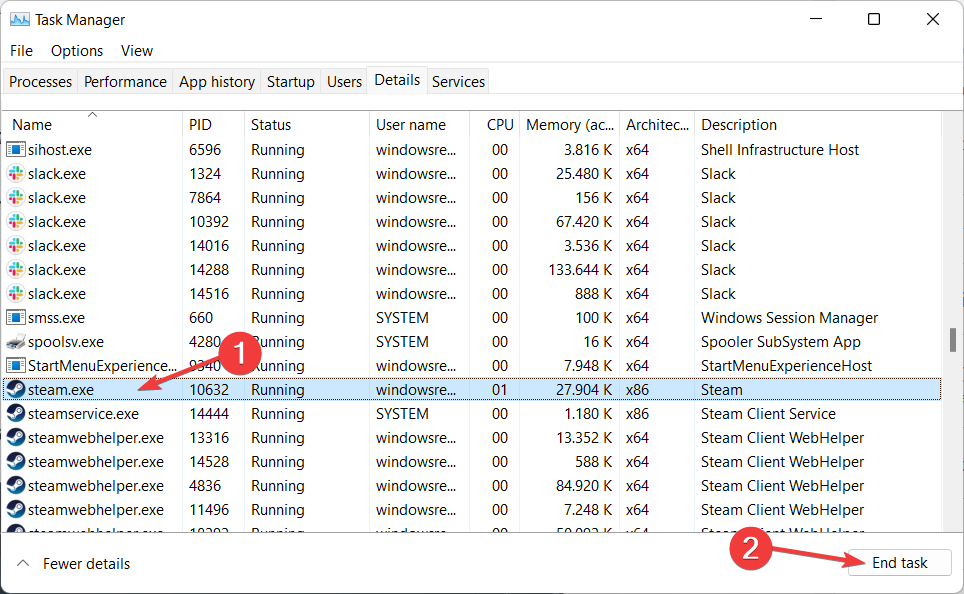
- Στη συνέχεια, ανοίξτε ξανά την εφαρμογή Steam και προσπαθήστε να προσθέσετε το προϊόν σας.
3. Ενημερώστε το Steam
- Κάνε κλικ στο Ατμός επιλογή από την επάνω γραμμή.
- Τώρα επιλέξτε το Ελέγξτε για ενημερώσεις πελάτη Steam επιλογή για να το ενημερώσετε. Μετά από αυτό, προσπαθήστε ξανά να προσθέσετε το προϊόν σας. Το σφάλμα ενεργοποίησης προϊόντος Steam θα πρέπει να εξαφανιστεί.
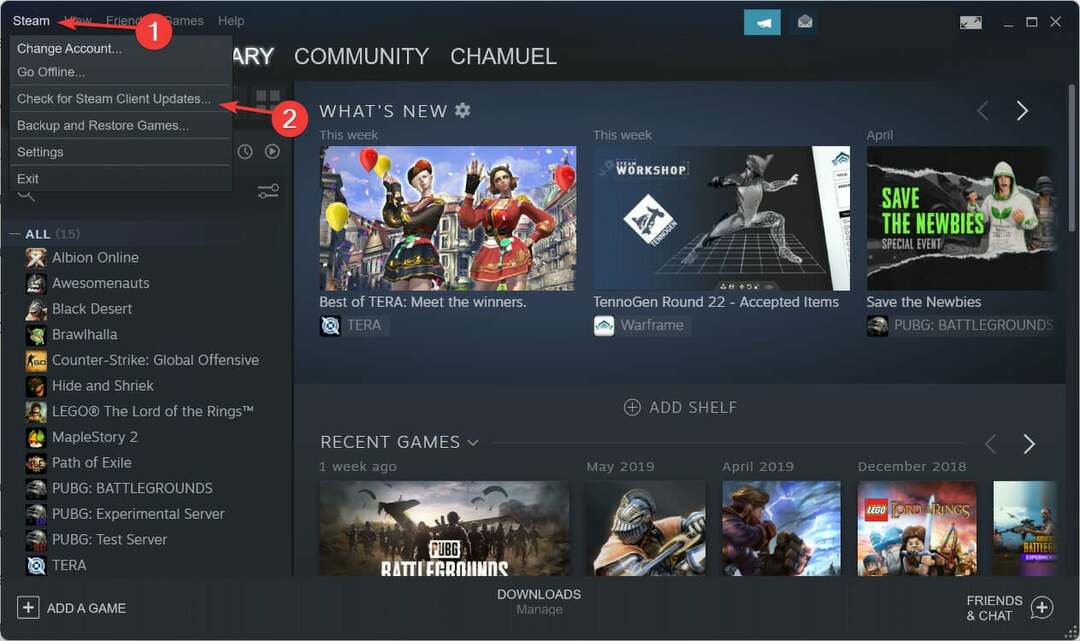
Τα προβλήματα λήψης μπορεί περιστασιακά να προκληθούν από τους διακομιστές σε μια συγκεκριμένη περιοχή που είναι πολύ αργοί, υπερφορτωμένοι ή υποφέρουν από βλάβη υλικού. Αλλά διαφορετικά, η διαδικασία ενημέρωσης θα πρέπει να ολοκληρωθεί σύντομα.
Για περισσότερες πληροφορίες σχετικά με το Steam και πώς να διορθώσετε γενικά προβλήματα με αυτό, ρίξτε μια ματιά στην ανάρτησή μας σχετικά με το πώς να το κάνετε διορθώστε οριστικά το σφάλμα φόρτωσης της εφαρμογής Steam.
Ελπίζουμε ότι αυτός ο οδηγός ήταν χρήσιμος για εσάς. Μη διστάσετε να αφήσετε ένα σχόλιο στην παρακάτω ενότητα και να μας πείτε τη γνώμη σας. Ευχαριστώ για την ανάγνωση!
 Έχετε ακόμα προβλήματα;Διορθώστε τα με αυτό το εργαλείο:
Έχετε ακόμα προβλήματα;Διορθώστε τα με αυτό το εργαλείο:
- Κάντε λήψη αυτού του εργαλείου επισκευής υπολογιστή Αξιολογήθηκε Εξαιρετική στο TrustPilot.com (η λήψη ξεκινά από αυτή τη σελίδα).
- Κάντε κλικ Εναρξη σάρωσης για να βρείτε ζητήματα των Windows που θα μπορούσαν να προκαλούν προβλήματα στον υπολογιστή.
- Κάντε κλικ Φτιάξ'τα όλα για να διορθώσετε προβλήματα με τις κατοχυρωμένες τεχνολογίες (Αποκλειστική Έκπτωση για τους αναγνώστες μας).
Το Restoro έχει ληφθεί από 0 αναγνώστες αυτόν τον μήνα.


